勤怠
0588|【勤怠】特定の休暇を一部の従業員のタイムカードだけに表示させる方法
各休暇区分に対して、一部の所属と雇用区分の従業員だけが利用できるよう制限できます。それ以外の従業員に対して、従業員画面(タイムカード)の日数集計欄に表示されないようにしたり、従業員や一般管理者からの申請や編集を制限したりできます。
1.設定方法
ホーム画面[設定]内[スケジュール]をクリックします。
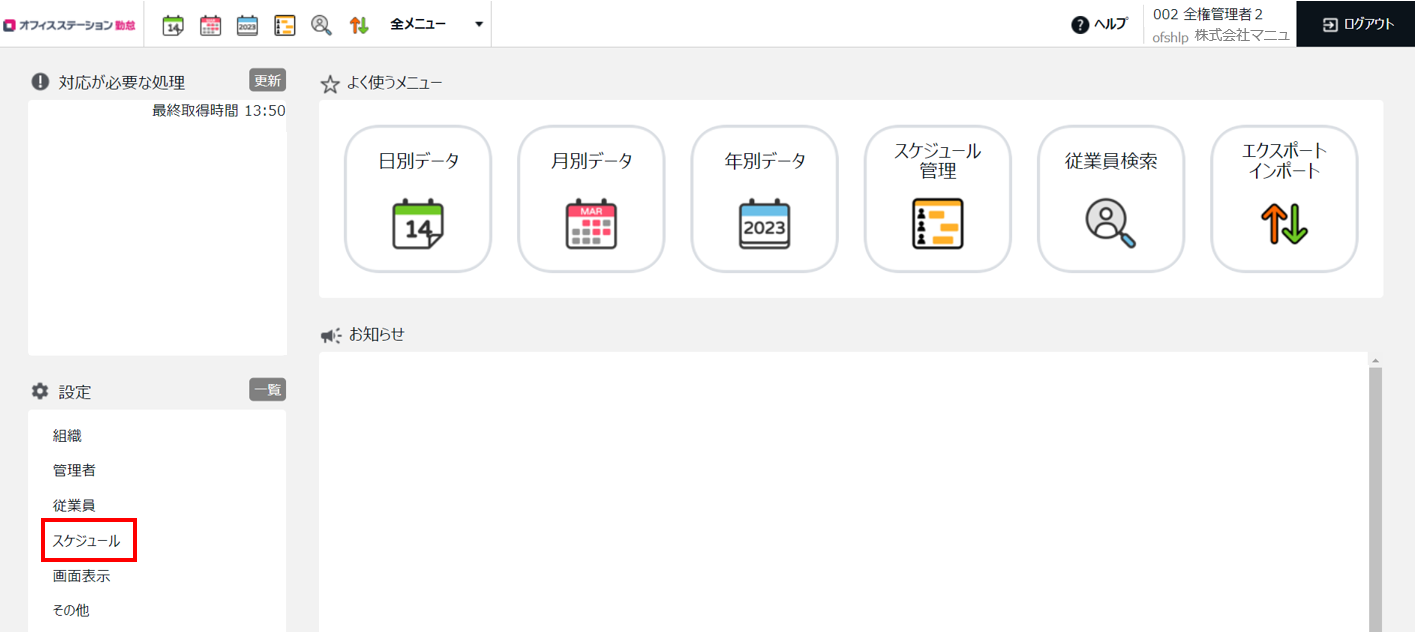
[休暇区分設定]をクリックします。
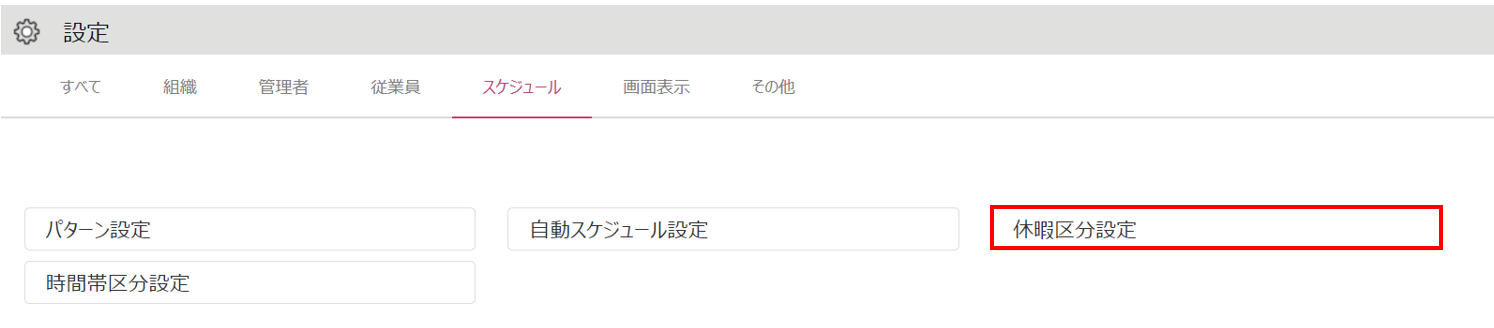
表示・使用を制限したい休暇区分の[その他(≡)]>[表示対象設定]をクリックします。
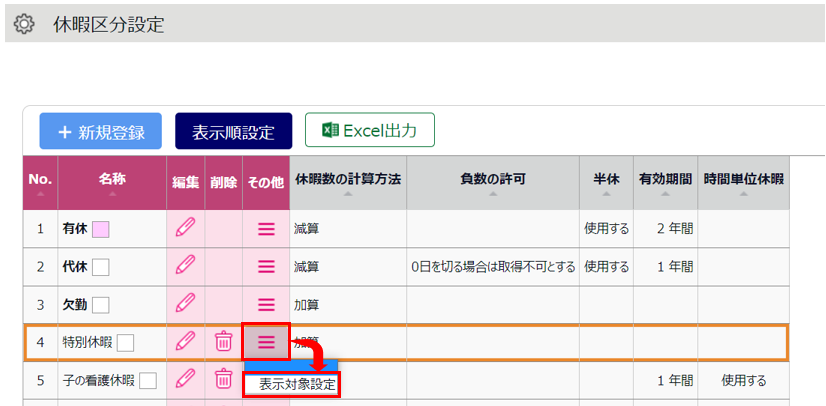
「条件」カテゴリに、休暇を利用させたい対象の所属と雇用区分を設定します。
※複数の所属、雇用区分を選択できます。
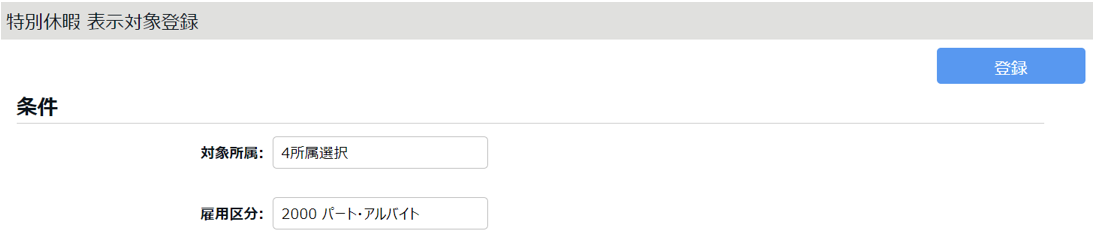
「アクション」カテゴリで「可能」を選択すると、「条件」カテゴリで指定した所属、雇用区分の従業員だけが
表示・操作可能になります。
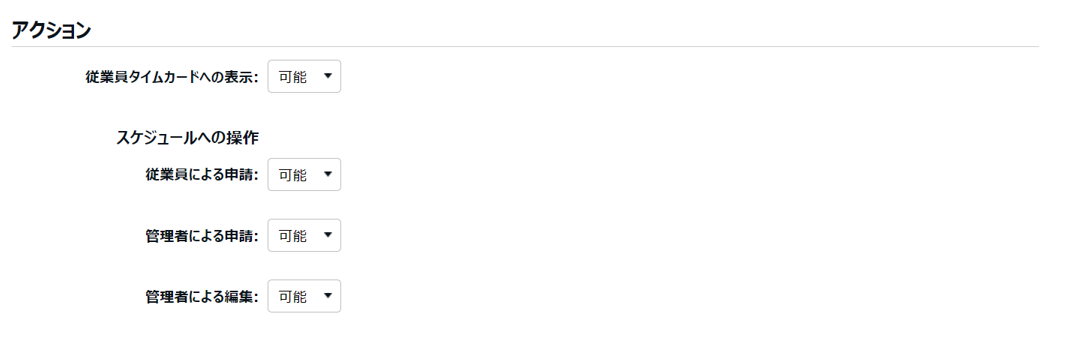
- 従業員タイムカードへの表示
「可能」を選択すると、条件に一致しない所属と雇用区分の従業員画面(タイムカード)の日数集計欄に、対象の休暇区分名が表示されなくなります。※管理画面でタイムカードを表示した場合は表示されます。
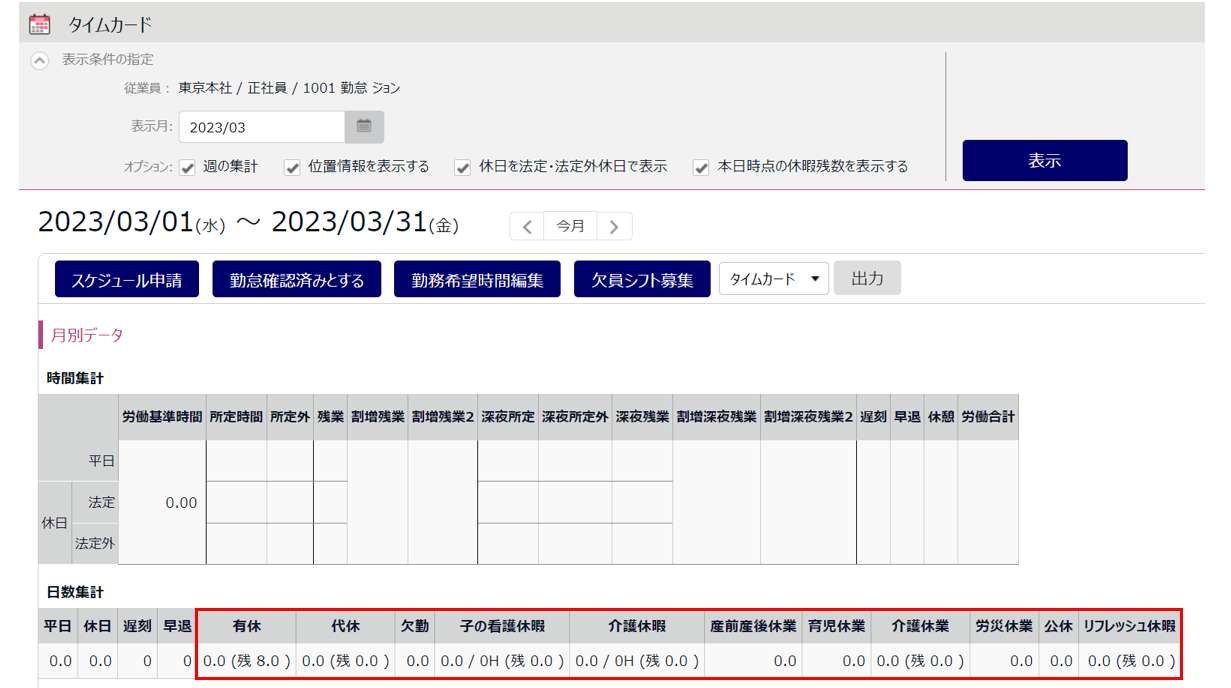
- スケジュールへの操作:従業員による申請
「可能」を選択すると、条件に一致しない所属と雇用区分の従業員は、対象休暇を申請できなくなります。申請画面に対象の休暇区分名が表示されなくなります。
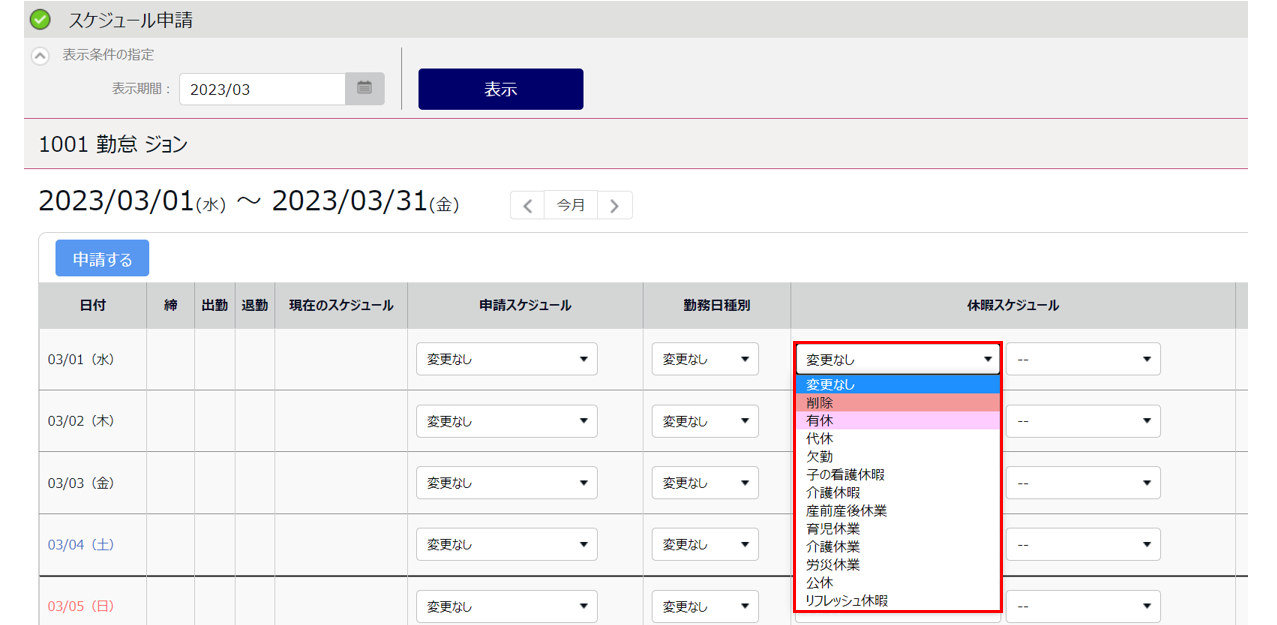
- スケジュールへの操作:管理者による申請
「スケジュール管理」権限が「■ 閲覧・申請」の一般管理者に対する設定です。
「可能」を選択すると、一般管理者は、条件に一致しない所属と雇用区分の従業員の対象休暇取得を申請できなくなります。申請画面に対象の休暇区分名が表示されなくなります。
※全権管理者の操作は制限されません。
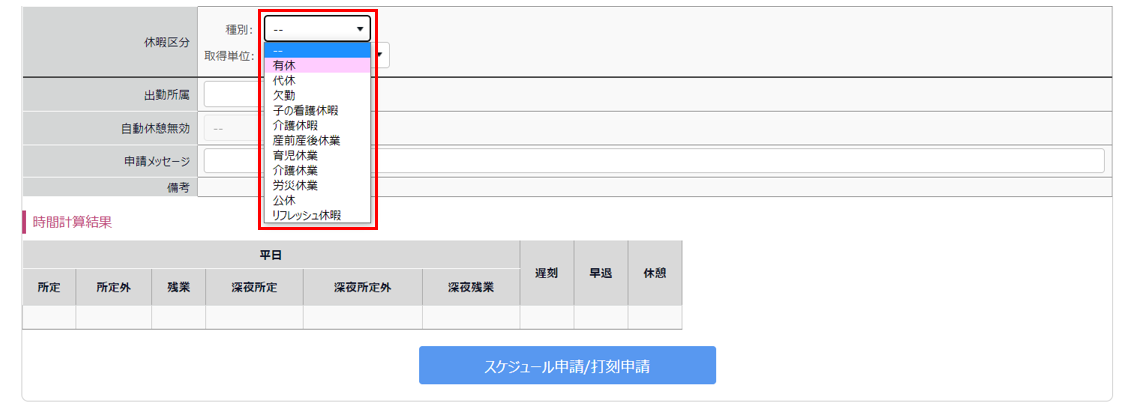
- スケジュールへの操作:管理者による編集
「スケジュール管理」権限が「◯ 閲覧・編集」の一般管理者に対する設定です。「可能」を選択すると、一般管理者は、条件に一致しない所属と雇用区分の従業員の対象休暇取得を登録できなくなります。編集画面に対象の休暇区分名が表示されなくなります。
※全権管理者の操作は制限されません。
※休暇残数の付与操作は制限されません。
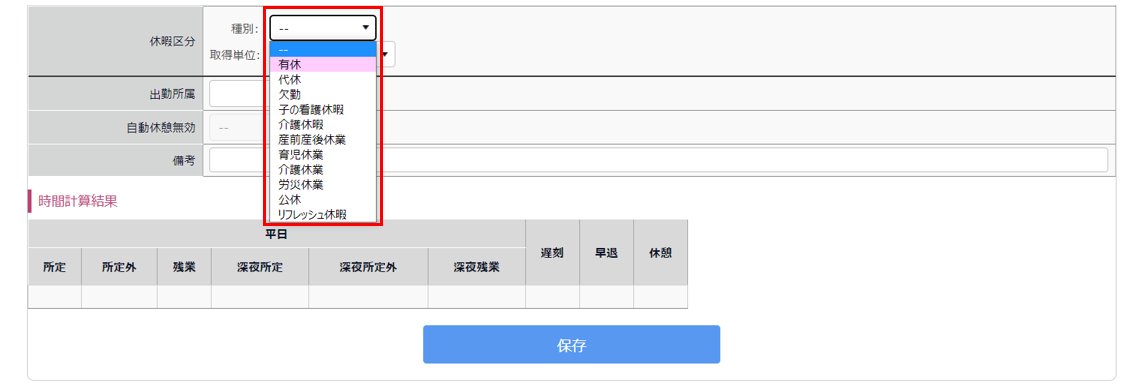
設定後、[登録]をクリックします。
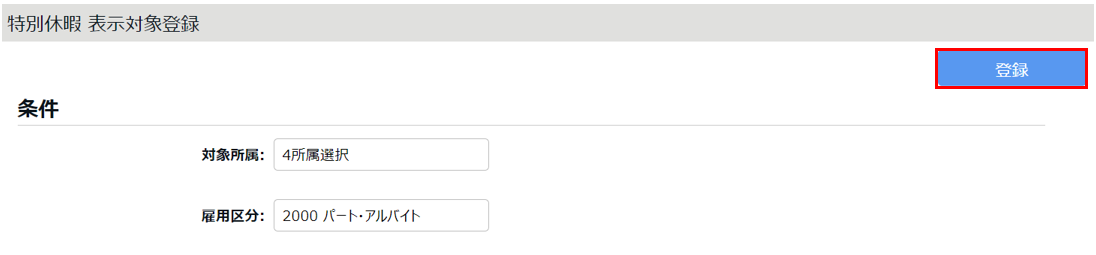
【注意】「不可」選択時の挙動について
アクションカテゴリで「不可」を選択した場合は、全従業員に対して、表示・操作が制限されます。
※条件カテゴリの設定は参照されません。
このため、一部の従業員だけに表示・操作を許可したい場合は、アクションカテゴリでは必ず「可能」を
選択してください。
例)所属A、B、Cのうち、AとBだけが利用できるようにしたい場合は、以下のように設定してください。
- 「条件」カテゴリ
対象所属 : AとBを選択 ※制限したい所属Cは選択しません。
雇用区分 : 全ての雇用区分を選択 - 「アクション」カテゴリ
従業員タイムカードへの表示 : 「可能」を選択